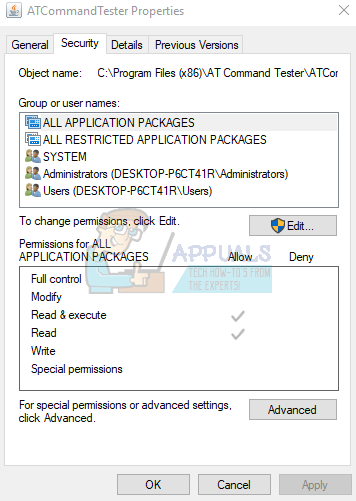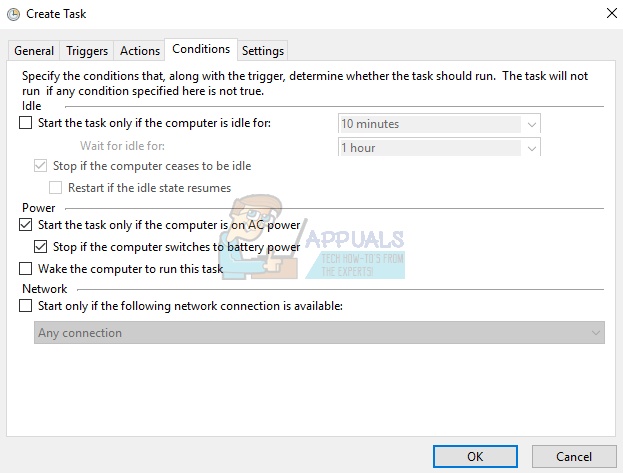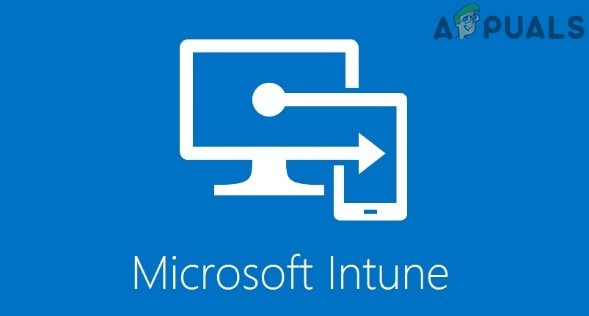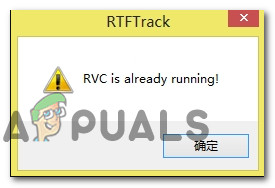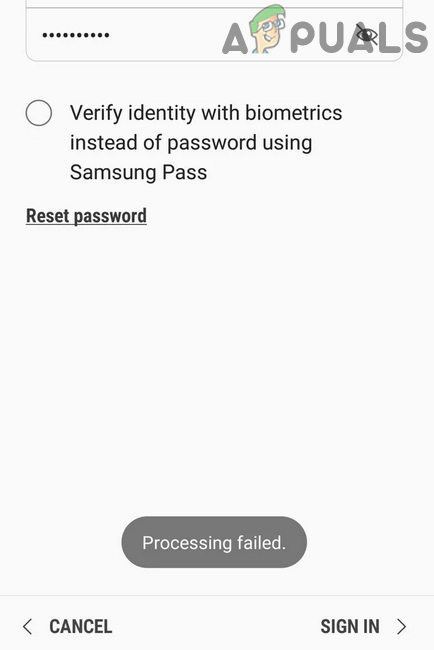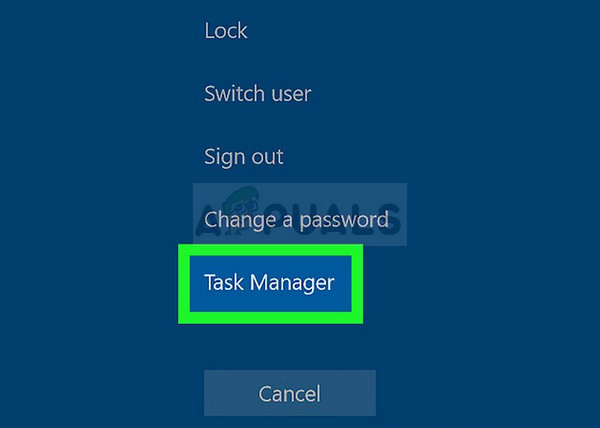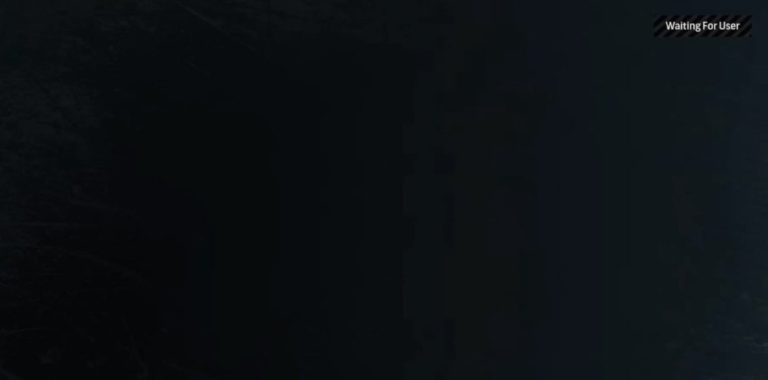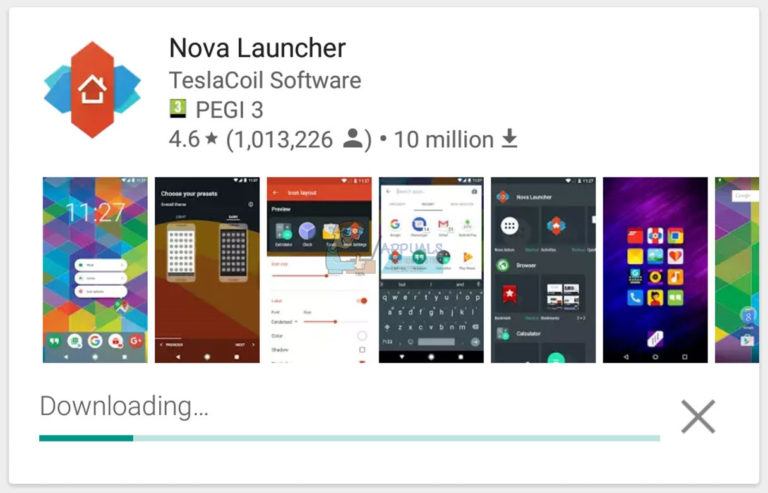Fix: Der Bediener oder Administrator hat die Anfrage abgelehnt (Fehler 0x800710E0)
Dieses Problem ist hauptsächlich auf die falschen Berechtigungen zurückzuführen, die während der Planung festgelegt wurden. Für Aufgaben, die mit einem Administrator- oder Systemkonto erstellt wurden, müssen die beteiligten Anwendungen mit Administratorrechten ausgeführt werden. Solche Aufgaben können nicht ohne erhöhte Berechtigungen auf normalen Konten ausgeführt werden. Ein weiterer weniger offensichtlicher Grund sind die aktivierten Energieoptionen. Wenn Ihr Computer nicht an eine Stromquelle angeschlossen ist, wird dieser Fehler wahrscheinlich angezeigt, es sei denn, Sie ändern diese Einstellung.
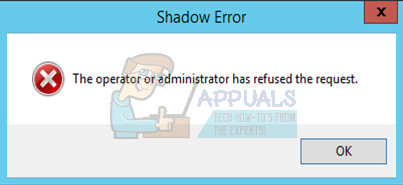
In diesem Artikel erfahren Sie, wie Sie diesen Fehler beheben, indem Sie entweder die richtigen Berechtigungen oder zusätzliche Einstellungen festlegen.
Methode 1: Festlegen von Benutzerberechtigungen
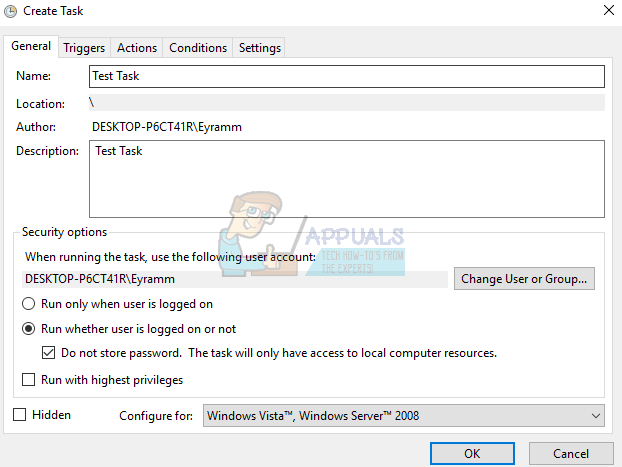
Beachten Sie die folgenden Tipps:
- Wenn Sie eine Aufgabe erstellen, klicken Sie unter SicherheitsoptionenStellen Sie sicher, dass das richtige Benutzerkonto ausgewählt oder richtig geschrieben ist. Klicke auf das Benutzer oder Gruppe ändern Schaltfläche, um die Aufgabe dem richtigen Benutzer oder der richtigen Gruppe zuzuweisen. Das Erstellen einer Aufgabe mit einem Administrator- oder Systembenutzerkonto funktioniert möglicherweise nicht mit einem normalen Benutzerkonto.
- Aktivieren Sie die Option: Führen Sie aus, ob der Benutzer angemeldet ist oder nicht Wenn Sie möchten, dass die Aufgabe jederzeit ausgeführt wird.
- Wenn Sie die auswählen Laufen Sie mit dem höchsten Privilegien Mit dieser Option kann der Benutzer, unter dem die Aufgabe ausgeführt wird, über die Berechtigungen zum Ausführen verfügen. Wenn die Aufgabe beispielsweise Anwendung X unter Benutzer A ausführen soll und die Anwendung Administratorrechte benötigt, der Benutzer jedoch nicht autorisiert ist, tritt dieser Fehler auf. Stellen Sie sicher, dass der Benutzer Teil der Administratorgruppe oder der Anwendung ist. Sie können Folgendes versuchen:
- Klicken Sie mit der rechten Maustaste auf die Anwendung und wählen Sie Eigenschaften.

- Wähle aus Sicherheit Tab und klicken Bearbeiten.
- Unter dem BerechtigungenWählen Sie das Benutzerkonto aus und überprüfen Sie die zulässigen Berechtigungen. Wenn der Benutzer nicht verfügbar ist, klicken Sie auf Hinzufügen Schaltfläche und fügen Sie den Benutzer hinzu.
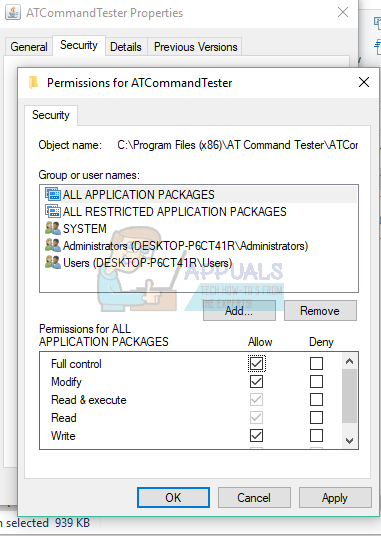
Dieser Tipp gilt auch für Ordner und nicht nur für Anwendungen.
Methode 2: Ändern der Leistungseinstellung
Wenn Sie einen Laptop anstelle eines Servers verwenden, der immer an das Stromnetz angeschlossen ist, wird der Fehler angezeigt, dass Ihr Laptop nicht an eine Stromquelle angeschlossen ist. Um diesen Fehler zu beheben, sollten Sie sicherstellen, dass die richtigen Energieeinstellungen angewendet werden.
- Wählen Sie im neuen Taskplaner-Fenster die Option aus Registerkarte “Bedingungen”

- Unter dem Leistung Unterabschnitt deaktivieren Starten Sie die Aufgabe nur, wenn der Computer mit Wechselstrom versorgt wird.

Sie sollten überprüfen Aktivieren Sie den Computer, um diese Aufgabe auszuführen Wenn Sie möchten, dass die Aufgabe ausgeführt wird, während der Computer schläft. Dadurch wird verhindert, dass der Fehler auftritt, wenn der PC offline ist.
- Führen Sie den Zeitplan erneut aus, um festzustellen, ob der Fehler beendet ist.